Obnovte zálohy iTunes na iPhone 13
Nový iPhone 13 od Apple debutoval se zajímavým designem, více barvami a pokročilými funkcemi. Řadu tvoří čtyři nové iPhony – iPhone 13, iPhone 13 Mini, 13 Pro a model 13 Pro Max. Tato nová zařízení se mohou pochlubit větší zálohou baterie, větším úložištěm a novým procesorem A15 Bionic.

Přestože řada iPhone 13 přichází s mnoha novými funkcemi, otázky, pochybnosti a obavy zůstávají téměř stejné. A v tomto příspěvku odpovíme na otázku – jak obnovit zálohy iTunes na iPhone 13.
Začněme tedy podrobně.
- Část 1: Co uloží záloha iTunes?
- Část 2: Proč potřebujete obnovit zálohy iTunes na iPhone 13?
- Část 3: Způsoby/Metody obnovení záloh iTunes na iPhone 13
- Část 4: Co když iTunes neobnoví zálohu do vašeho iPhone 13
- Část 5: Použití nástroje DrFoneTool – Obnova dat (iOS) k obnovení zálohy do vašeho iPhone 13
Část 1: Co uloží záloha iTunes?

Většina uživatelů iPhone používá iTunes k zálohování svých mobilních telefonů. Co ale tento produkt ušetří? No, zahrnuje většinu místních dat na vašem zařízení, jako jsou protokoly hovorů, zprávy, fotografie, soubory místních aplikací, kontakty, data Keychain a další. Neukládá data, která lze stáhnout ze serveru, neukládá se, šetří čas a prostor.
- Fotky: Pořízeno fotoaparátem iPhone 13, uložené obrázky, snímky obrazovky, tapety atd.
- Mediální soubory: Hudba, filmy, videa, vyzváněcí tóny atd.
- Protokoly hovorů a zpráv: SMS od operátora, iMessage, kontakty, hlasová zpráva, historie hovorů atd.
- Data aplikace: Nastavení aplikací, data, dokumenty, data aplikací zakoupených v App Store, data Keychain, uspořádání domovské obrazovky, místní soubory, spárovaná zařízení Bluetooth atd.
- Nastavení: Nastavení sítě včetně nastavení VPN, WiFi hotspotů, předvoleb sítě.
- Poznámky, záložky a kalendář: Hlasové poznámky, poznámky, účty kalendáře, události, Safari a záložka mapy.
- Ostatní: Historie Safari, mezipaměť prohlížeče, offline data, dočasné soubory, mezipaměť pošty/zprávy/přílohy.
Část 2: Proč potřebujete obnovit zálohy iTunes na iPhone 13?
Mobilní telefony, Android nebo jakákoli verze iPhonu, včetně iPhonu 13, uchovávají veškerá naše pracovní i osobní data. Tato citlivá data jsou často náchylná k různým zranitelnostem. Data se snadno ztratí. Proto je důležité zálohovat svá mobilní data. A v iPhone 13 jsou vaše data většinou zálohována na iTunes.
Ale pokud jde o udržování záloh a obnovu souborů zpět do vašeho iPhone 13, proces může být trochu složitý. Je to hlavně proto, že Apple iTunes nemusí správně a efektivně obnovit iPhone 13 ze zálohy iTunes.
Většina uživatelů si stěžuje na obdržení chybové zprávy, která říká: „iTunes nemohly obnovit iPhone 13, protože došlo k chybě“. Chyba se zobrazí, když se pokusíte obnovit zálohy iTunes na iPhone 13 nebo jakýkoli předchozí model.
Abychom tento problém vyřešili, sestavili jsme tohoto podrobného průvodce krok za krokem. Pomocí tohoto průvodce projdete procesem obnovení iPhone 13 ze zálohy iTunes.
Část 3: Způsoby/Metody obnovení záloh iTunes na iPhone 13
3.1 Obnovení vašeho iPhone13 do továrního nastavení pomocí iTunes.
Pokud chcete použít iTunes pro obnovení vašeho iPhone do továrního nastavení, musíte provést určité přípravy.
Nejprve si stáhněte a nainstalujte nejnovější verzi iTunes do počítače. Poté si zálohujte data na svém mobilním zařízení, pokud na něm máte důležité a citlivé úložiště dat. Nakonec vypněte nastavení „Najít můj iPhone“ a vypněte WiFi, abyste zabránili automatické synchronizaci v iCloud.
Kroky k obnovení vašeho iPhone13 do továrního nastavení
Krok 1. Připojte svůj iPhone13 k počítači nebo notebooku. Poté spusťte iTunes.
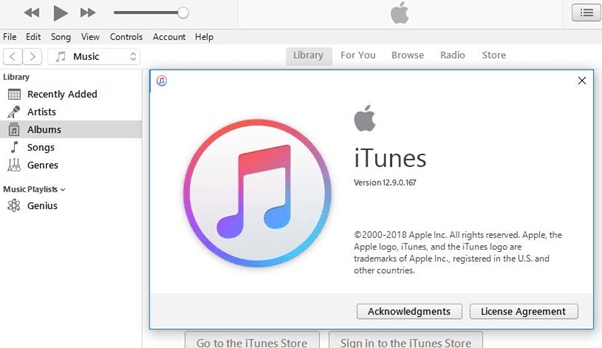
Krok 2. Všimněte si, když iTunes rozpozná váš smartphone. Když se tak stane, musíte kliknout na název zařízení v levé nabídce.
Krok 3. Nakonec se v okně Souhrn zobrazí možnost s názvem „Obnovit iPhone…“.
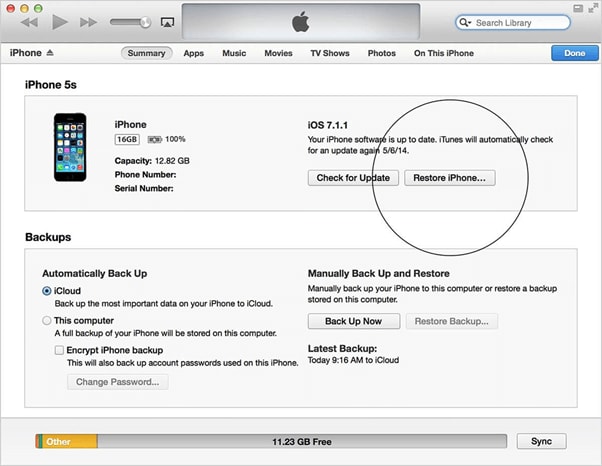
3.2: Kroky k obnovení iPhone ze zálohy iTunes
Apple často omezuje přístup ke svému proprietárnímu a důležitému hardwaru. K těmto programům lze přistupovat pouze prostřednictvím schválených softwarových aplikací podporovaných společností Apple Inc. A iTunes je jedním z takových proprietárních řešení poskytovaných společností.
iTunes je kompletní řešení, které pomáhá zálohovat vše od protokolů hovorů a zpráv až po data aplikací a hudbu z vašeho iPhone 13 a předchozích modelů.
Pokud tedy chcete obnovit data ze zálohy iTunes, postupujte takto:
Krok 1: Připojte zařízení iPhone13 k počítači nebo notebooku. Software automaticky rozpozná váš iPhone a může vás požádat o zadání přístupového kódu vašeho telefonu nebo o stisknutí možnosti „Důvěřovat tomuto počítači“ na vašem mobilním telefonu.

Krok 2: V softwarovém programu iTunes na vašem počítači – Windows nebo MAC musíte kliknout nebo klepnout na tlačítko Zařízení.
Toto tlačítko uvidíte v levé horní části okna iTunes, jakmile připojíte zařízení k počítači.

Krok 3: Po provedení výše uvedeného kroku se dostanete na stránku Souhrn vašeho iPhone 13. Pokud používáte jiné okno, musíte kliknout na kartu Souhrn. V levé nabídce se zobrazí karta Souhrn.

Krok 4: Při přechodu vpřed na další obrazovku uvidíte tlačítko ‘Obnovit zálohu’ viditelné přímo pod sekcí Zálohy. Pro pokračování stačí stisknout.
Poté uvidíte všechny dostupné zálohy, které máte v systému. Musíte vybrat záložní soubor, který chcete obnovit.
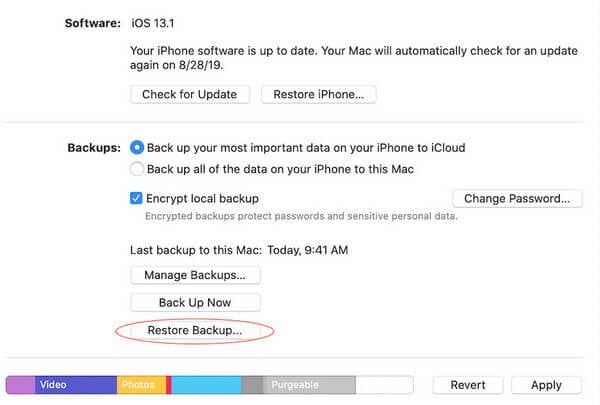
Krok 5: Vyberte požadovaný záložní soubor, který chcete obnovit, v závislosti na názvu nebo datu.
Krok 6: V následujícím okně můžete být požádáni o zadání záložního hesla. To v případě, že jste vybrali volbu „Šifrovat místní zálohu“.
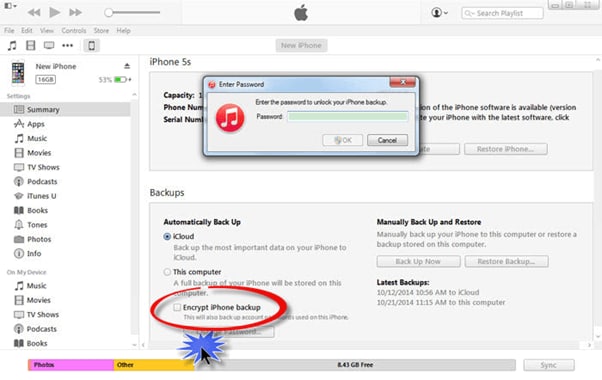
Jakmile vše nastavíte, zahájí se proces obnovy. Dokončení procesu trvá několik minut v závislosti na velikosti vybraného záložního souboru.
Krok 7: Ujistěte se, že po zahájení procesu restartu neodpojujete zařízení iPhone 13.
Musíte počkat, až se synchronizuje s iTunes. Po dokončení procesu můžete zařízení odpojit.
Část 4: Co když iTunes neobnoví zálohu do vašeho iPhone 13
Mohou existovat následující důvody, proč iTunes nemusí obnovit zálohu do vašeho zařízení:
- Chyba v záložním souboru iTunes
- Interní chyba nebo chyba iTunes
- Špatné nebo žádné připojení k internetu
- Problematické spojení mezi vaším počítačem a iPhonem 13 má za následek selhání přenosu
Chcete-li tyto problémy vyřešit, můžete vyzkoušet následující kroky nebo řešení:
Krok 1: Použijte jiný kabel USB nebo přepněte propojovací port na jiný dostupný port na vašem systému.
Krok 2: Používáte k navázání spojení klíčové slovo USB nebo rozbočovač? Pokud ano, odeberte rozbočovač a připojte svůj iPhone 13 přímo.
Krok 3: Odpojte své mobilní zařízení a restartujte jej, abyste odstranili všechny chyby proplácení paměti, které by mohly být příčinou problému.
Krok 4: Používáte Windows Reset Windows Sockets a poté restartujte počítačový systém. Na Macu by měl fungovat jednoduchý restart.
Pokud tyto běžné prostředky také nefungují, existuje další osvědčený způsob, jak obnovit zálohy iTunes na zařízení iPhone 13. Jmenuje se DrFoneTool – Phone Backup (iOS).
Část 5: Použití nástroje DrFoneTool – Obnova dat (iOS) k obnovení zálohy do vašeho iPhone 13
DrFoneTool – Data Recovery (iOS) poskytuje flexibilní řešení zálohování a obnovy pro váš iPhone 13. Kromě pomoci s obnovou zálohy také obnovuje záložní soubory iCloud a iTunes. A to vše bez přepsání jakýchkoli vašich dat.
Je to nejjednodušší a nejefektivnější způsob, jak obnovit zálohy na iPhone 13 bez použití iTunes. Zde je tedy postup krok za krokem nebo průvodce, jak tak učinit pomocí DrFoneTool – Data Recovery (iOS):
Krok 1: Nejprve si musíte na svůj iPhone 13 stáhnout a nainstalovat DrFoneTool – Data Recovery (iOS).

Krok 2: Dalším krokem je vybrat „Obnovit ze záložního souboru iTunes“. Poté klikněte na záložní soubor iTunes, který chcete obnovit na svém zařízení iPhone. Nakonec musíte kliknout nebo klepnout na tlačítko „Spustit skenování“ pro extrakci.

Krok 3: Poté musíte všechna extrahovaná data předat. A poté zaškrtnutím označíte položky, které chcete obnovit, jediným kliknutím.

Jedná se o velmi jednoduchý 3krokový proces pro obnovení záložních souborů na iPhone 13 pomocí DrFoneTool – Data Recovery (iOS).
Celý proces trvá pouze jedno kliknutí a několik minut. Jakmile připojíte zařízení k systému nebo softwaru, program automaticky provede zálohu vašich dat na vašem iPhone, iPodu nebo iPadu. Nejlepší na tom je, že v procesu zálohování nové soubory nikdy nepřepisují ty staré.
Pomocí DrFoneTool – Data Recovery (iOS) si můžete prohlédnout a vybrat jakýkoli soubor nebo obsah, který chcete obnovit z iTunes do iPhone13.
závěr
Takže, jak vidíte, můžete snadno obnovit zálohy iTunes do vašeho iPhone 13 s nebo bez použití softwarového programu iTunes. DrFoneTool – Data Recovery (iOS) funguje se všemi modely iPhone. Takže, pokud jste uživatelem iPhone, pak je to skvělý nástroj.
poslední články